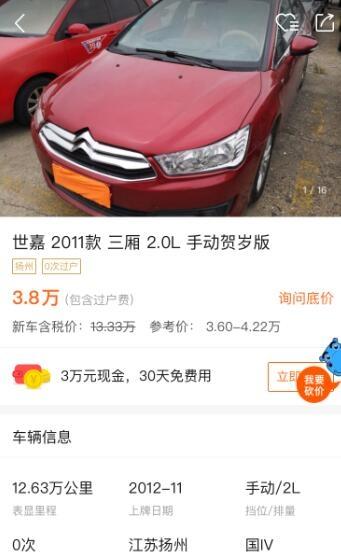word上面的批注怎么删除(六个步骤轻松搞定)
word批注怎么删除,六个步骤轻松搞定。word批注怎么删除日常生活中,使用办公软件Word,有时候会遇到Word怎么删除批注问题。那么,Word怎么删除批注呢?
第一步,打开桌面上的文档

第二步,打开后,主界面如图

[!--empirenews.page--]
第三步,点击审阅

第四步,光标定位图中所示位置

第五步,接下来,点击图中所示删除按钮

[!--empirenews.page--]
第六步,同样的办法,右键也可以点击删除批注

第七步,于是,批注成功删除

以上就是Word删除批注方法介绍,操作很简单的,大家按照上面步骤进行操作即可,希望能对大家有所帮助!
文章转载于电脑知识学习网。
,免责声明:本文仅代表文章作者的个人观点,与本站无关。其原创性、真实性以及文中陈述文字和内容未经本站证实,对本文以及其中全部或者部分内容文字的真实性、完整性和原创性本站不作任何保证或承诺,请读者仅作参考,并自行核实相关内容。文章投诉邮箱:anhduc.ph@yahoo.com